الصورة النهائية
كما هو الحال دائما ، وهذا هو الصورة النهائية التي سنكون خلق :

الخطوة 1
تبدأ من خلال إنشاء مستند جديد (1000X1500px).
لصق صورة في خلفية المشهد الخاص بك ، وتحديد المواقع حتى انها تبدو الصورة أدناه :

الآن نحن نريد لطمس الخلفية لدينا ، لأن هذا سيعمل في وقت لاحق لخلق عمق تأثير المجال.
للقيام بذلك ، انتقل إلى> مرشحات طمس طمس غاوسي>. تطبيق التمويه الضبابي (5.0px قوة).
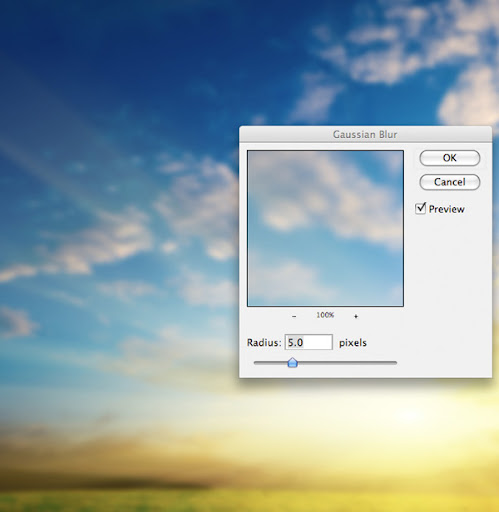
الآن تطبيق بضع طبقات التعديل. تحصل في العادة من تطبيق قناع لقطة لتعديل طبقات الخاص بك ، بحيث التأثير الوحيد الطبقة التي تقع مباشرة تحتها.
في هذه الحالة نحن بحاجة لتطبيق لون التوازن ومستويات طبقة التعديل. (إعدادات أدناه) :
اللون إعدادات تعديل طبقة الرصيد :
يبرز : -15 / -4 / -15
الدرجات اللونية النصفية : +6 / -4 / -30
الظلال : +8 / +13 / +1
الدرجات اللونية النصفية : +6 / -4 / -30
الظلال : +8 / +13 / +1
مستويات طبقة تعديل إعدادات :
23 / 0،94 / 243
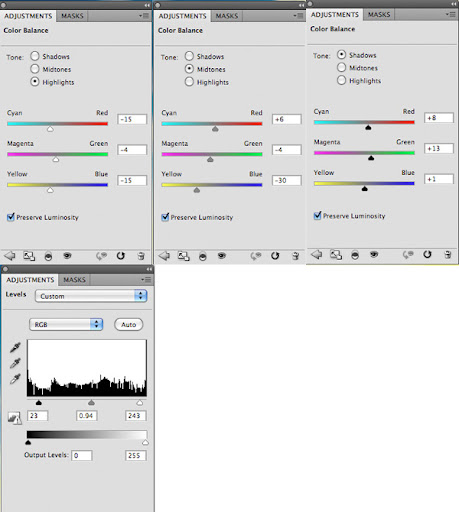

الخطوة 2
الآن لصق في صورة الفتاة القراءة من الموارد لهذا البرنامج التعليمي.
يكفي ذلك باستخدام طريقة استخراج المفضل (أنا استخدمت أداة لاسو).

تطبق الآن في توازن اللون ، وهوى / تشبع طبقة التكيف والمستويات (إعدادات أدناه). تأكد من تطبيق قناع لقطة لكل طبقة التعديل.
اللون إعدادات تعديل طبقة الرصيد :
يبرز : -11 / -2 / -6
الدرجات اللونية النصفية : +4 / +12 / -26
الظلال : -5 / +1 / -13
الدرجات اللونية النصفية : +4 / +12 / -26
الظلال : -5 / +1 / -13
هوى / تشبع طبقة التكيف إعدادات :
هوى : 0
التشبع : +15
الخفة : 0
التشبع : +15
الخفة : 0
مستويات طبقة تعديل إعدادات :
51 / 1،00 / 244
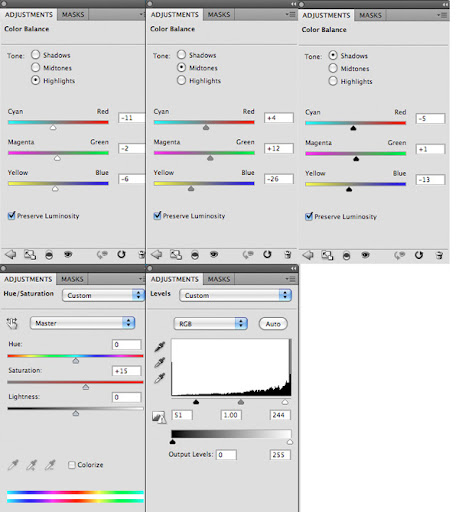

الخطوة 3
الآن لصق في الصورة الحجارة من الموارد لهذا البرنامج التعليمي.
وضعه تحت فتاتك حتى أنها ويبدو أن يجلس عليه.
مكررة الآن طبقة الحجر ، ويخفي مكررة.

الآن تطبيق الألوان وتوازن مستويات طبقة تعديل ، مع كل قناع لقطة.
اللون إعدادات تعديل طبقة الرصيد :
يبرز : -4 / -1 / -26
الدرجات اللونية النصفية : +6 / +9 / -28
الظلال : +4 / +5 / -4
الدرجات اللونية النصفية : +6 / +9 / -28
الظلال : +4 / +5 / -4
مستويات طبقة تعديل إعدادات :
29 / 0،90 / 215
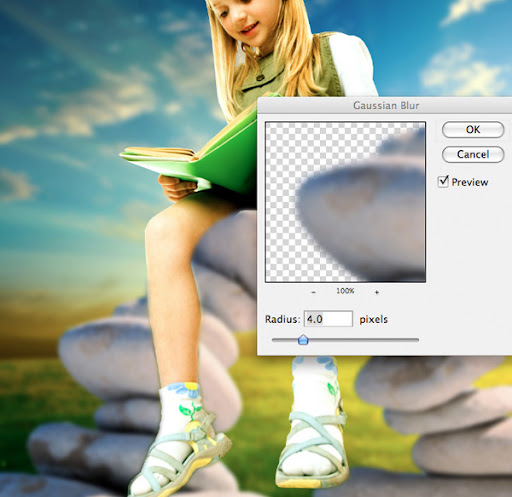

الخطوة 4
أدلي الآن طبقة الحجر مكررة مرئيا مرة أخرى. هذه الطبقة هي أكثر وضوحا ، كما لم تطبق طمس غاوسي. مكررة الآن طبقات التكيف الخاص وتطبيق هذه إلى طبقة الحجر مكررة.
الآن تطبيق قناع طبقة ، واستخدام الفرشاة الناعمة السوداء لقناع قبالة الجزء السفلي من طبقة الحجر مكررة. وهذا يعني أن الحجارة الخاصة بك وسوف تتلاشى من حاد في الجزء العلوي ، لعدم وضوح في الأسفل ، كما كنت فضح الأصلي طبقة الحجر واضح.

الخطوة 5
الآن تطبيق طبقة جديدة تسمى "ضوء الكتاب الرئيسي".
اسحب للخارج شعاعي الانحدار من وسط كتابك. ثم خفض التعتيم هذه الطبقة الى 30 ٪ وتطبيق قناع طبقة. ثم استخدم الفرشاة الناعمة السوداء لقناع قبالة ضوء التداخل الذي كتابك. هذا يجب أن تعطي الانطباع بأن الضوء يأتي من صفحات كتابك ، بدلا من التداخل الكتاب بأكمله.


الخطوة 6
الآن لصق الخاص في صورة بالون الهواء الساخن من الموارد لهذا البرنامج التعليمي.
تدوير / حجمه ليتناسب مع صورتك مثل أدناه :

الآن تطبيق هوى / تشبع طبقة اللون وتسوية الرصيد الخاص لمنطاد الهواء الساخن طبقة :
هوى / تشبع طبقة التكيف إعدادات :
هوى : 0
التشبع : -35
الخفة : 0
التشبع : -35
الخفة : 0
اللون إعدادات تعديل طبقة الرصيد :
يبرز : +9 / +9 / -29
الدرجات اللونية النصفية : -9 / +15 / -40
الظلال : +25 / +19 / +15
الدرجات اللونية النصفية : -9 / +15 / -40
الظلال : +25 / +19 / +15
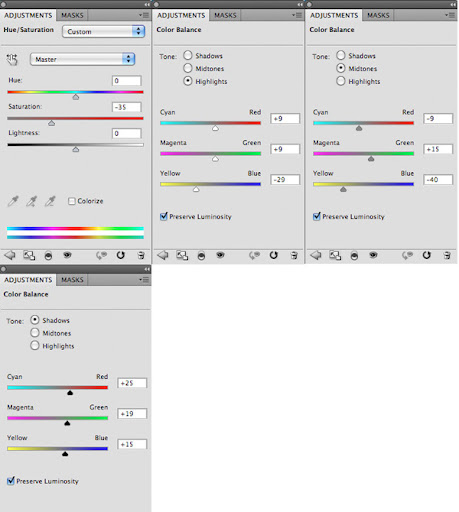

الخطوة 7
كرر الخطوة 6 الآن ، ولكن تطبيق عدة بالونات الهواء الساخن أكثر ، كل واحد تصحيح الألوان :

الخطوة 8
الآن فتح حتى صورتك سحابة من الموارد لهذا البرنامج التعليمي. المحاصيل لأنها تبدو مثل الصورة أدناه :

الآن طبقة مكررة صورتك السحابية. الآن في مستويات أعلى على النقيض من السحب الخاص والانتقال إلى تحديد> نطاق اللون. "عينات الألوان" استخدام وانقر على السماء الزرقاء. ثم ضرب موافق.
وينبغي اختيار لديك أكثر من السماء التي اخترتها. انتقل الآن إلى تحديد> معكوس. وهذا عكس الاختيار بحيث يتم تحديد السحب الخاص.
الآن نعود إلى طبقة سحابة الأصلي (واحد والتي لم تكن قد صعدت وعلى النقيض). نسخ / لصق اختيارك سحابة العودة إلى المستند الأصلي :
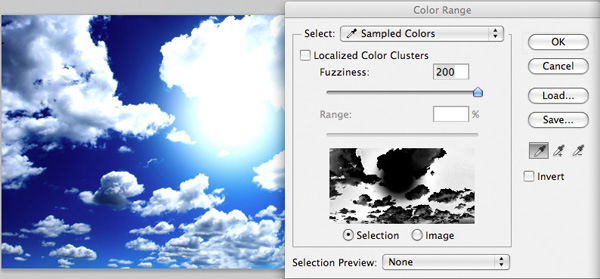

الآن تطبيق قناع طبقة ، واستخدام ، لينة المتوسطة الفرشاة الأسود إلى قناع قبالة حواف صورة سحابة الخاص بك :

الآن تغيير حجم وتشوه السحب الخاص لتناسب كتابك. إذا لزم الأمر ينطبق اخفاء بعض أكثر لصالح لهم بدقة داخل صفحات الكتاب.

الآن تطبيق هوى / تشبع طبقة التكيف والمستويات.
هوى / تشبع طبقة التكيف إعدادات :
هوى : 0
التشبع : -100
الخفة : +29
التشبع : -100
الخفة : +29
مستويات طبقة تعديل إعدادات :
32 / 1،25 / 213
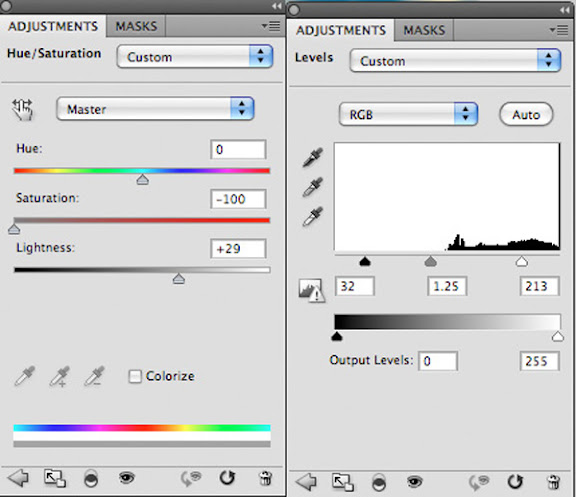

الخطوة 9
الآن لصق في الألعاب النارية 'الخاص 1؟ صورة.

ستلاحظ أن لديه خلفية سوداء. لإخفاء هذا ، وتغير النمط طبقة لديك مزيج من 'الشاشة'. استخدام قناع الطبقة لإخفاء أي تفاصيل إضافية أو الحواف لا لزوم لها.

تطبيق الصورة الثانية تماثل للألعاب النارية لإضافة المزيد من الضوء :

الخطوة 10
قص ولصق من الآن في صورة ذيل السحالي :

الآن تغيير حجم وتشوه ذيل سحلية الخاص لتظهر كأنها تخرج من صفحات كتابك :

الخطوة 11
الآن استخدام تقنية مماثلة لصقها في مخلب سحلية الخاص ، مما يجعله يبدو أن تشق الطريق للخروج من هذا الكتاب. ضبط هوى والمستويات حتى الصورة التي تناسبها بشكل صحيح مع التكوين الخاص بك :

الخطوة 12
الآن فتح حتى صورتك التيار النفاث. استخدام الأسلوب الخاص بك نطاق الألوان لاستخراج الدخان ، ومن ثم نسخ ولصق مرة أخرى في المستند الأصلي :

تطبيق قناع طبقة إلى قناع قبالة منطقة حق جت ستريم الخاص بك :

الآن تطبيق هوى / تشبع طبقة التكيف والمستويات لطبقة جت ستريم الخاص بك :
هوى / تشبع طبقة التكيف إعدادات :
هوى : 0
التشبع : -100
الخفة : 0
التشبع : -100
الخفة : 0
مستويات طبقة تعديل إعدادات :
39 / 0،69 / 151
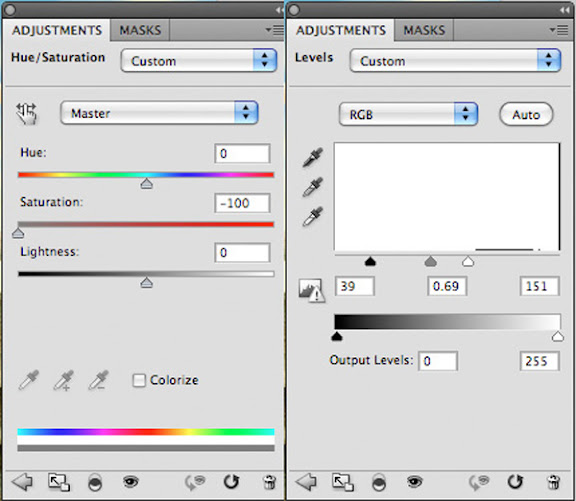

الآن تحديد طبقة جت ستريم وطبقات التكيف وضرب خيار + ز لوضعها في مجلد المجموعة. اسم "جت ستريم" هذا المجلد. مكررة الآن المجلد ، ونقل جت ستريم مكررة تصل بطريقة قليلا فوق الأصلي. خفض غموض هذا المجلد الى 35 ٪. هذا يجب إنشاء جت ستريم لطيفة توأمين.

الخطوة 13
الآن لصق الصور في الطائرة الخاصة بك من قسم الموارد اللازمة لهذا البرنامج التعليمي. حجم ومكانة الطائرة لتناسب بحيث jetstreams يبدو أن زائدة من ذلك :

الآن تطبيق الألوان وتوازن مستويات طبقة التعديل :
اللون إعدادات تعديل طبقة الرصيد :
يبرز : +22 / +19 / -18
الدرجات اللونية النصفية : +26 / +19 / -15
الظلال : -13 / +9 / +6
الدرجات اللونية النصفية : +26 / +19 / -15
الظلال : -13 / +9 / +6
مستويات طبقة تعديل إعدادات :
22 / 1،00 / 229
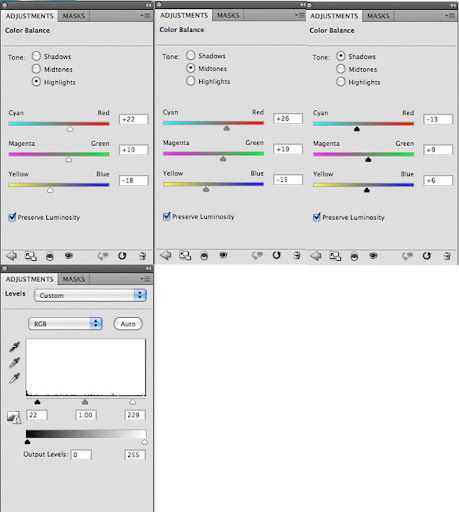

الخطوة 14
الآن حان الوقت لبدء العمل على إضاءة من قطعة لدينا.
ستلاحظ أن الفتاة حاليا لا يلقي أي ظلال على أنها تقع على الحجارة. لإصلاح هذا خلق طبقة جديدة تسمى "فتاة جالسة الظلال. استخدام الفرشاة الناعمة السوداء في التعتيم منخفضة نسبيا لبناء الظلال تحت أرجل الفتيات الخاص.
لا شك أن هذه الطبقة فوق فتاتك / طبقات الحجارة ، ولكن دون جت ستريم الخاص وطبقات الطائرة.

الخطوة 15
الآن نريد إضافة بعض الإضاءة على قطعة.
خلق طبقة جديدة تسمى "الإضاءة الصفراء".
اسحب من التدرجات شعاعي عدة تراوحت بين fae305 إلى شفافة.

الآن تغير الوضع هذا الخليط لطبقة 'تراكب' والحد من التعتيم عليه الى 30 ٪

أكرر الآن هذا الأسلوب ولكن مع سلسلة من تدرجات الأزرق والبرتقالي شعاعي شفافة لتدرجات شفافة شعاعي


الخطوة 16
الآن خلق طبقة جديدة تسمى "دودج / الحرق. نحن نريد لتفادى / حرق صورتنا بطريقة غير مدمرة. للقيام بذلك ، انتقل إلى تحرير> تعبئة> 50 ٪ رمادي.
ثم تغيير وضع طبقة لديك مزيج من "تراكب". هذا سيسمح لك لطلاء أسود وأبيض على هذه الطبقة من أجل تفادى / حرق صورتك.
الصور أدناه تظهر دودج الخاص / حرق طبقة في "عادية" وضع المزيج ومن ثم وضع "تراكب" المزج. أنا كما خفضت بلدي دودج / الحرق عتامة الطبقة إلى 70 ٪ لجعل تأثير أقل كثافة.


الخطوة 17
الآن خلق طبقة جديدة تسمى "المصغر". استخدام ، لينة كبيرة جدا الفرشاة السوداء في التعتيم على مدى منخفض لطلاء زوايا الصورة. وينبغي أن يساعد هذا الإطار فتاتك ، ورسم العين المشاهدين في مركز التكوين الخاص بك :

وننتهي!
يمكنك عرض النتيجة النهائية أدناه. كنت آمل أن يتمتع هذا البرنامج التعليمي ، وأحب أن أسمع رأيك في التقنيات والنتيجة.








 اعلن هنا
اعلن هنا
0 التعليقات:
إرسال تعليق